教你手机设置指纹解锁怎么设置 手机指纹解锁设置步骤
日期: 来源:小麦安卓网
在当今社会,手机已经成为人们日常生活中不可或缺的一部分,为了保护个人隐私和信息安全,手机指纹解锁技术应运而生。设置手机指纹解锁可以让我们更加方便快捷地解锁手机,同时也提高了手机的安全性。下面我们就来详细了解一下如何设置手机指纹解锁,让我们的手机更加安全可靠。
手机指纹解锁设置步骤
步骤如下:
1.首先,找到手机上的【设置】,一般在【系统应用】里。点击【设置】
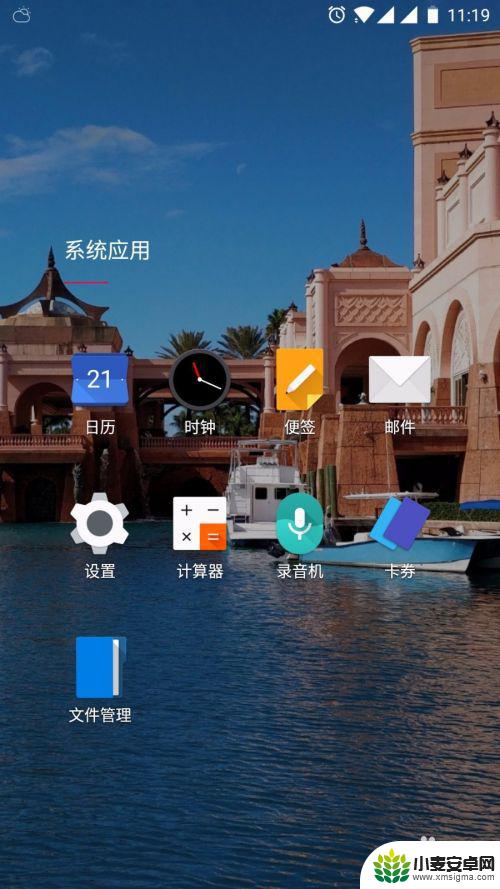
2.在【设置】面板中,找到个人设置--【安全和锁屏】。点击安全和锁屏
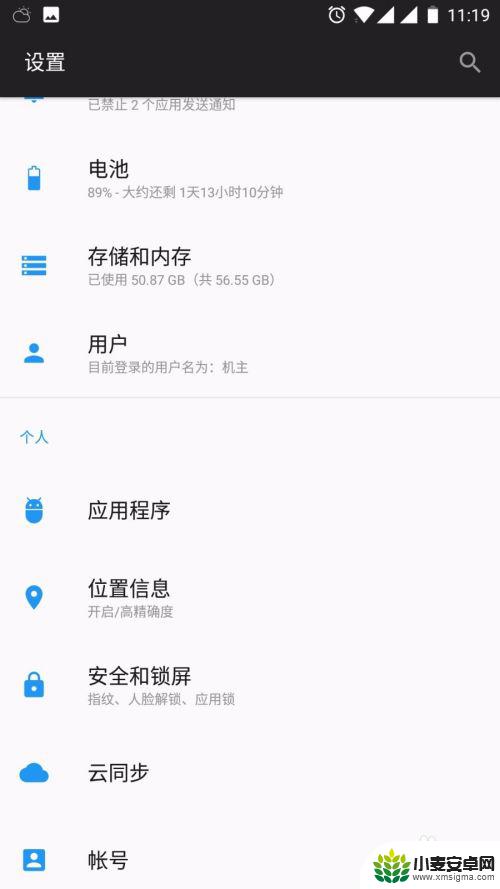
3.在【指纹列表】里,点击【添加指纹】,就可以添加指纹了。
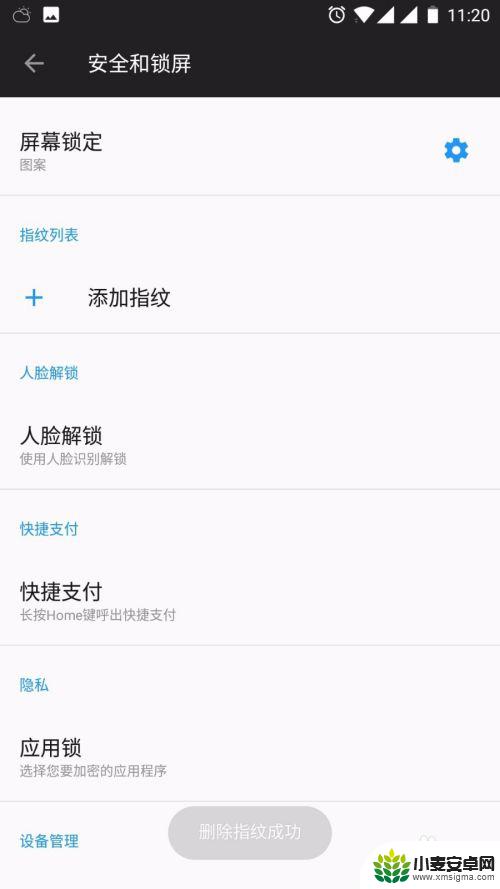
4.录制指纹,可以在手机home键找到指纹传感器。想要录指纹的手指放在上面
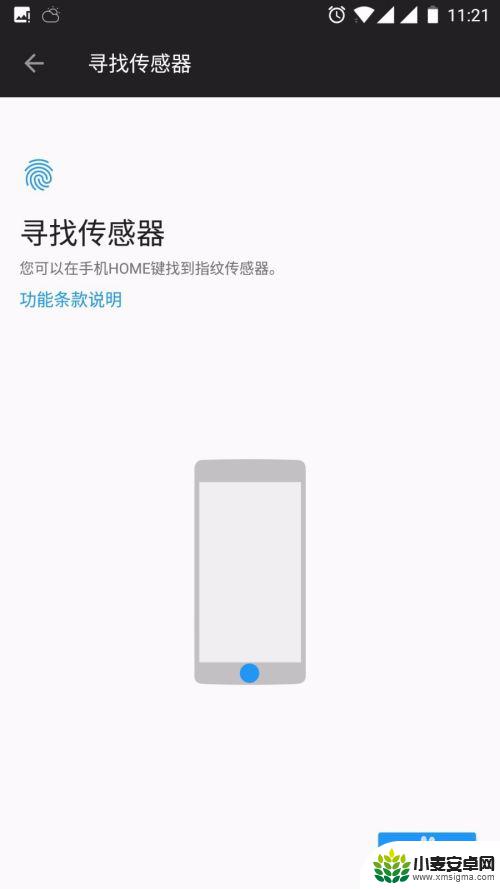
5.重复放置手指,手机震动后移开,按要求多次放置手指,更换手指的位置。
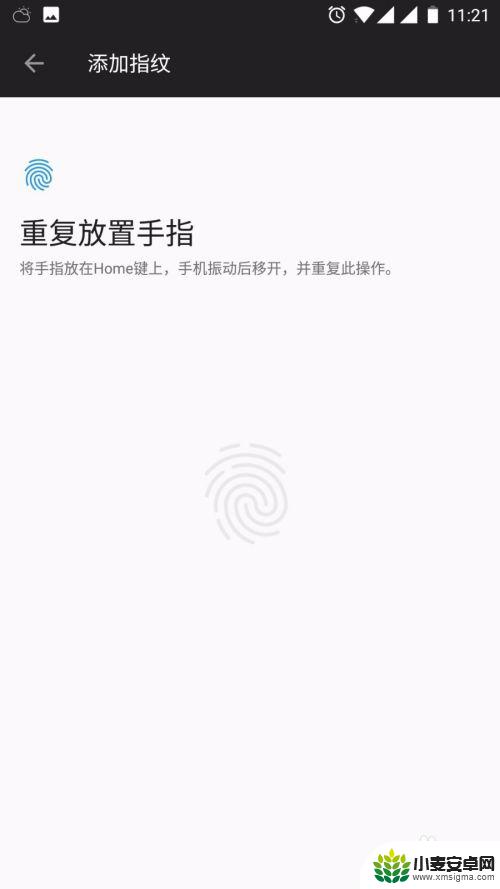
6.手机指纹添加成功,可以再重复添加几个常用的手指。点击指纹名称可以改名称。
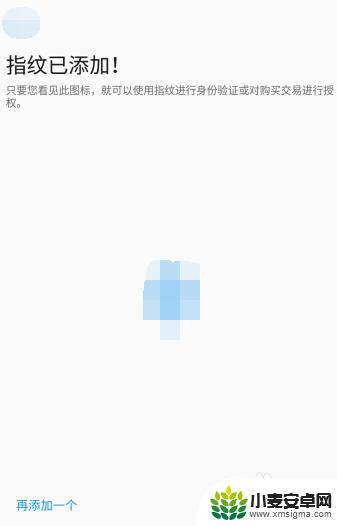
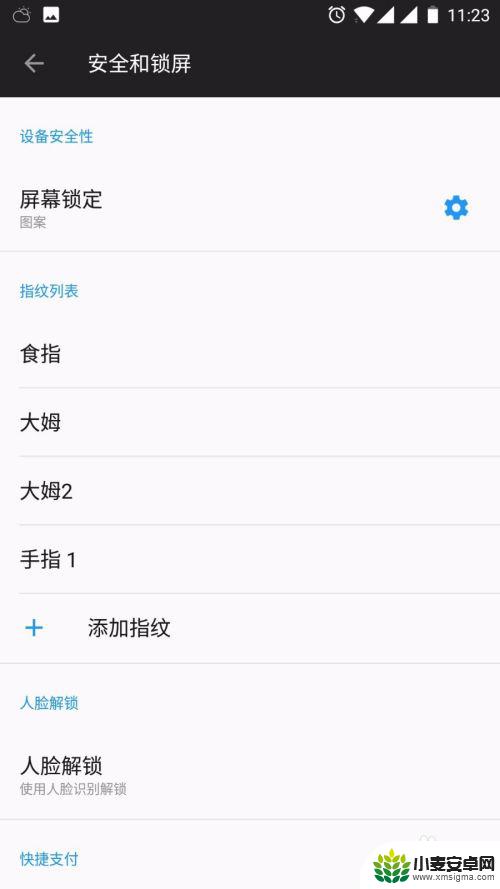
以上就是教你手机设置指纹解锁的全部内容,如果你也遇到同样的情况,可以参照以上小编的方法来处理,希望这对你有所帮助。












